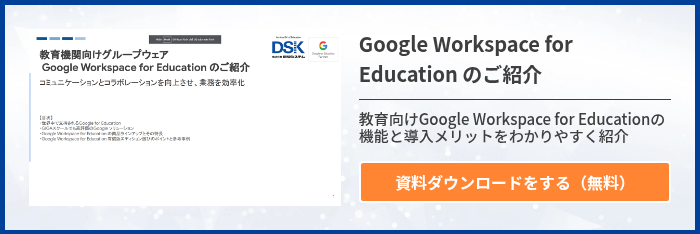最近のアップデートにより、Google Chat から個人のタスクを追加できるようになりました。個々のメッセージのやりとりからタスクを追加したり、グループでのスペースを使ったメッセージではタスクを追加することだけでなく、メンバーに割り当てることもできます。今回はこの機能についてご紹介します。
タスク管理ツール「ToDo リスト」を利用するメリット
働いていると複数業務を並行して進行することになります。こうした際に、ついつい多忙がゆえに、自分が行わなければならないタスクを見落としたり、スケジュール管理が曖昧になったりすることがあります。
こうした際に利用すると便利なのがタスク管理ツール「Google ToDo リスト」です。今、何をしなければならないか、いつまでにこなす必要があるのかなどを、リスト化して整理することができます。
タスクとして追加した内容は編集したり、削除したりすることができるほか、タスクを実行し終えたら完了マークをつけることができます。
このようにタスクの見える化ができるので、やるべきことを明確にして業務に臨むことができるようになります。
■ToDo リストでタスクを入力する
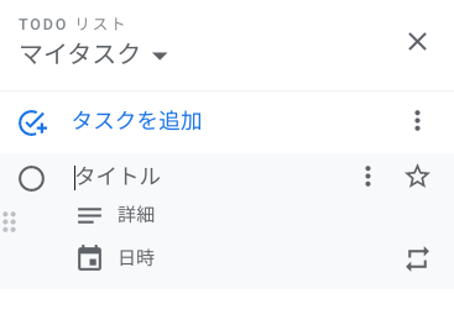
Google だからこその優れたアプリ間連携を生かす
タスク管理は当然のことがながら、実行すべき日時などにも密接に関係があります。このため「ToDo リスト」は Google カレンダーとも連携しており、新たにタスクを追加する際に日時を入力するとカレンダーにも反映される仕組みになっています。
■カレンダーに反映されたタスク

また、逆に、Google カレンダーからタスクを入力することも可能です。カレンダーから予定を新規作成する際に「タスク」を選ぶと、カレンダーに追加されるだけでなく、ToDoリストにも反映されます。
■カレンダーから新規タスクを作成する
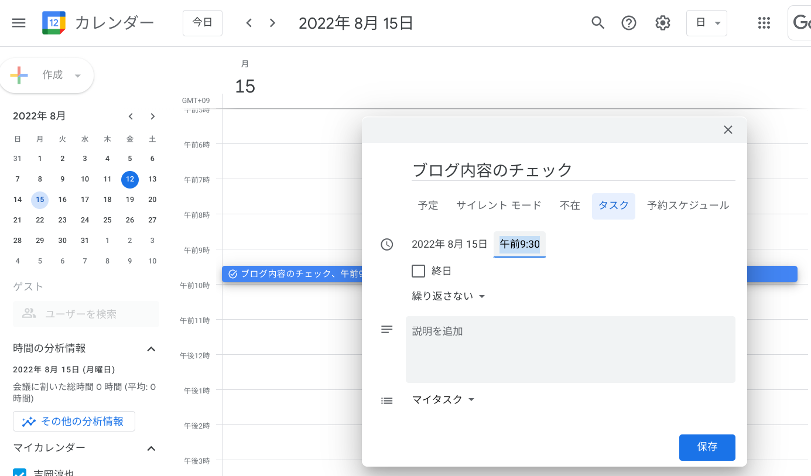
さらに、タスクというのは、往々にして、一緒に働いているチームやメンバー、外部の方などとのやりとりの中から発生するものなので、そうした人たちとやりとりをするツールとの連携もされています。
例えば、Gmailでは、メール上部に「タスクを追加する」ボタンがあり、ワンクリックでタスクを追加できるようになっています。
■Gmail でタスクを追加する

そして、今回、Google Chat からもタスクを追加できるようにアップデートがされました。これにより、各種のコミュニケーションツールからシームレスにタスク管理ができるようになりました。
こうしたアプリ間の優れた連携は、Google のツールならではの良さなので、そのメリットを最大限に生かすことで業務を効率的に進めることができるようになります。
Google Chat から個人のタスクを追加する
Google Chat は手軽にメッセージのやりとりができるアプリです。シンプルなメッセージだけでなく、ファイルの共有などができるのも便利です。
Chat を使って個々でやりとりをしていると、これをお願いしますとか、この部分を担当してもらえますかといった調整ごとは日常的に起きてきます。こうした際にタスク管理ツールを使うことで、業務の抜けや漏れを防いで、効率的に業務を進めることができるようになります。
受け取ったメッセージの右上にある「︙」を押して、「タスクに追加」をクリックすることで、簡単にタスクを追加することができます。
■Chat のメッセージをタスクに追加する
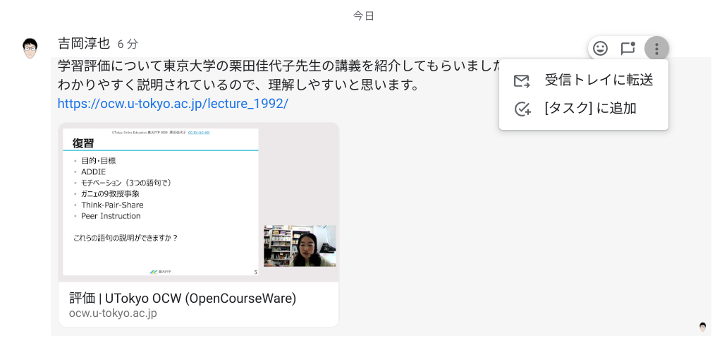
Chat には複数メンバーが集まってテーマについて話し合いを深めたり、プロジェクトを進行しやすくするために「スペース」を利用することができます。スペースを利用すると、タスクをメンバーに割り当てたり、タスクを一覧表示できるようになります。
「スペース」を開き、上部に表示された Chat ・ファイル・タスクのメニューからタスクを選びます。タスク名と日時を入力し、そのタスクを割り当てるメンバーを選択します。
■Chat スペースでタスクを割り当てる
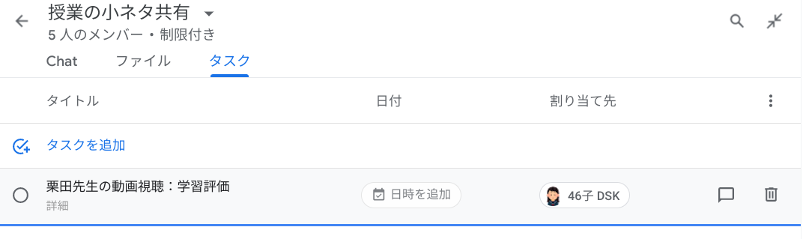
入力が完了すると、Chat メッセージ画面にもタスクが割り当てられたことが表示されます。このようにChat スペース内で ToDoリストを利用することで、個々にやるべきことを明確にできます。
■タスクを割り当てられたメッセージ画面
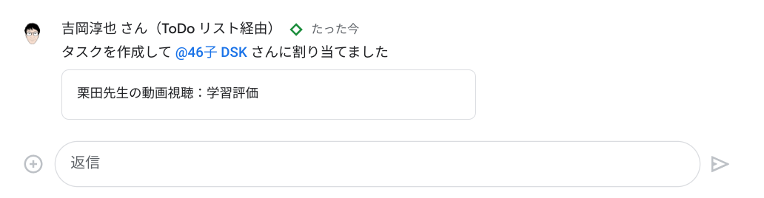
なお、現状、個人にしか割り当てることができず、複数メンバーに割り当てることはできません。また、作成したタスクはスペースに所属しているメンバー誰でも完了にしたり、削除したりすることができるので、運用時にはその点もご注意ください。
まとめ
今回は、Google Chat から個人のタスクを追加する方法をご紹介しました。
タスクを明確にすることで、スケジュールを遅滞することなく業務を進めやすくなり、効率的に働くことができます。働き方改革の視点でも有効な方法になりますので、ぜひ、お使いいただければと思います。
電算システムでは、Google for Education のソリューションを中心に学校現場におけるDXを支援しています。学校現場における豊富な導入実績を誇る弊社ならではのご提案も可能です。Classroom はもちろん、Chromebook や Google Workspace for Education などの導入や活用についてお困りごとなどございましたら、お気軽にお問い合わせいただければと思います。
■DSK Education はじめての著書『今すぐ使えるかんたん Google for Education 』(技術評論社刊)
- カテゴリ:
- Google for Education
- キーワード:
- タスク管理